شرکت دنیس از یک برنامه کاری چرخشی 4 روشن/4 خاموش، با استفاده از شیفت های 12 ساعته استفاده می کند. (کارکنان به مدت 4 روز از ساعت 7 صبح تا 7 بعد از ظهر کار می کنند، سپس 4 روز مرخصی دارند، سپس 4 روز از ساعت 19 تا 7 صبح کار می کنند، سپس 4 روز مرخصی هستند و غیره.) شرکت هرگز بسته نمی شود، حتی برای روزهای تعطیل، اما دنی می خواهد از Excel برای پیش بینی برنامه های کاری شش ماهه برای کارگران استفاده کند. برای دنی به راحتی مشخص نیست که چگونه می توان از توابع مختلف مربوط به روز کاری در اکسل برای این کار استفاده کرد.
دو الگو وجود دارد که مایکروسافت در دسترس قرار می دهد - تقویم Shift Work و Shift Work Calendar در یک نگاه - که ممکن است برای نیازهای دنیس کار کند. اما، ایجاد ورک بوک خود برای ایجاد برنامه زمان بندی خیلی سخت نیست. نکته کلیدی این است که به یاد داشته باشید که تاریخ ها چیزی جز اعداد نیستند، بنابراین می توانید تمام محاسبات لازم را بدون نیاز به توسل به هیچ یک از توابع داخلی اکسل در روز کاری انجام دهید.
بیایید به یک مثال ساده از آنچه منظور من است نگاه کنیم. می توانید تاریخی مانند "1/1/23 7:00 am" را در سلول A1 قرار دهید و سپس سلول را طوری قالب بندی کنید که تاریخ و زمان را نشان دهد. (شکل 1 را ببینید.)
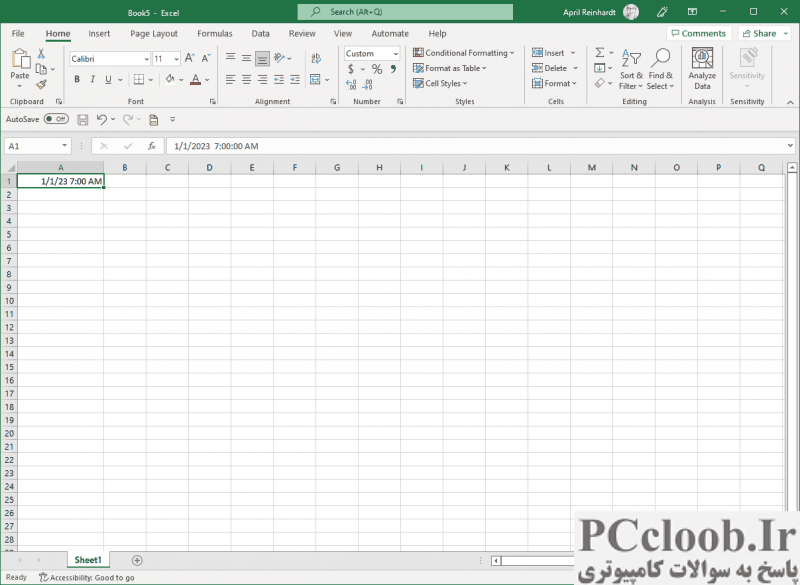
شکل 1. تاریخ اضافه شده و قالب بندی شده است.
حالا در سلول A2 فرمول =A1+1 را وارد کنید و سلول را همانگونه که سلول A1 را فرمت کردید فرمت کنید. (شکل 2 را ببینید.)
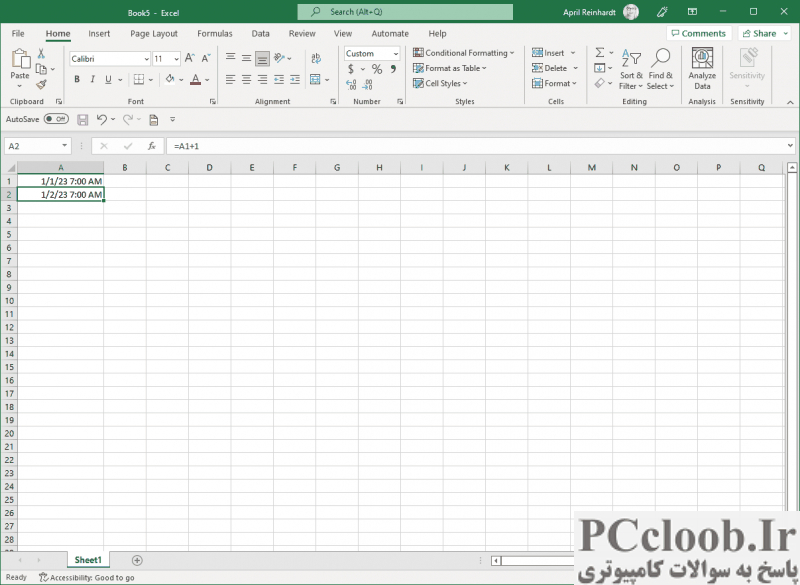
شکل 2. افزایش تاریخ.
اکنون می توانید از همان فرمول در سلول های A3 و A4 استفاده کنید و در نهایت با یک برنامه صبحگاهی چهار روزه مواجه می شوید. حالا در سلول A5 می توانید از فرمول =A1+8.5 استفاده کنید و قالب بندی را انجام دهید. (شکل 3 را ببینید.)
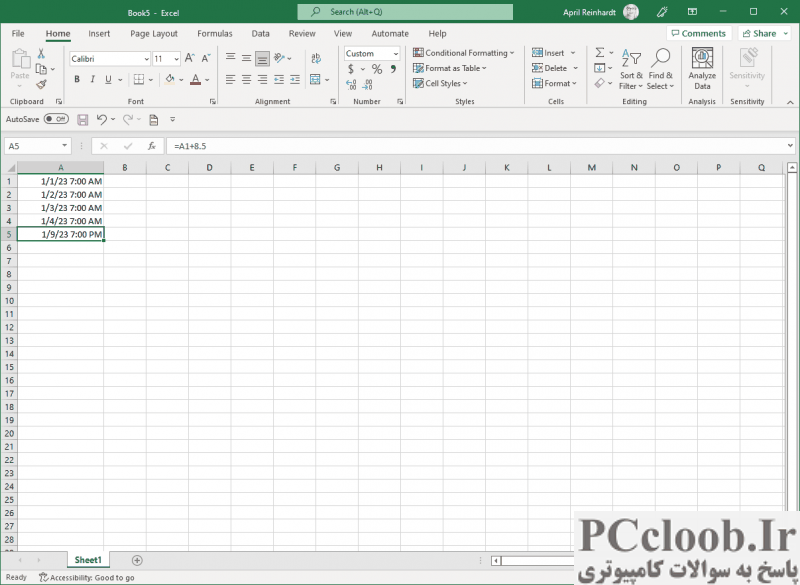
شکل 3. شروع یک چرخه جدید.
توجه داشته باشید که تاریخ نشان داده شده اکنون ساعت 7:00 بعد از ظهر را نشان می دهد، درست همانطور که برای چرخه شیفت بعدی می خواهید. این به این دلیل است که شما یک روز نیم (.5) به تاریخ اضافه کرده اید که آن را 12 ساعت جابجا کرده است.
برای تنظیم برنامه خود می توانید به این روش به انجام تنظیمات فرمول ادامه دهید، اما به یاد داشته باشید که بخش دشوار این است که مطمئن شوید نصف روز را در زمانی که باید اضافه کنید و زمانی که باید آن را کم کنید تا AM/PM را انجام دهید. تغییر شیفت به درستی
راه دیگر برای نزدیک شدن به موضوع این است که در ستون A، تمام تاریخ ها را در دوره شش ماهه خود قرار دهید. سپس، در ستون B، می توانید از فرمولی مانند زیر استفاده کنید:
=CHOOSE(MOD(A1,16)+1,"7:00 to 19:00","7:00 to 19:00","7:00 to 19:00","Off","Off","Off","Off","19:00 to 7:00","19:00 to 7:00","19:00 to 7:00","19:00 to 7:00","Off","Off","Off","Off","7:00 to 19:00")
فرمول را برای هر تاریخ در ستون A کپی کنید، و می توانید الگوی برنامه را ببینید. تمام کاری که انجام می دهد این است که تاریخ را تقسیم می کند - دوباره به یاد داشته باشید که تاریخ ها چیزی جز اعداد نیستند - بر 16 و سپس یکی از سه مقداری را که نشان می دهد چه زمانی (یا اگر) شخص در آن روز کار می کند، برگرداند. باید بررسی کنید تا مطمئن شوید که مقدار بازگشتی با سوابق شرکت شما مطابقت دارد، و اگر اینطور نیست، عملکرد CHOOSE را به درستی تنظیم کنید.
در واقع، این رویکرد (با استفاده از CHOOSE) حتی نیازی به این ندارد که تاریخ ها به ترتیب متوالی باشند. شما می توانید از هر تاریخی با فرمول استفاده کنید، و محاسبه را به خوبی انجام می دهد و برمی گردد که آیا آن تاریخ یک روز کاری (یا اگر) باشد.